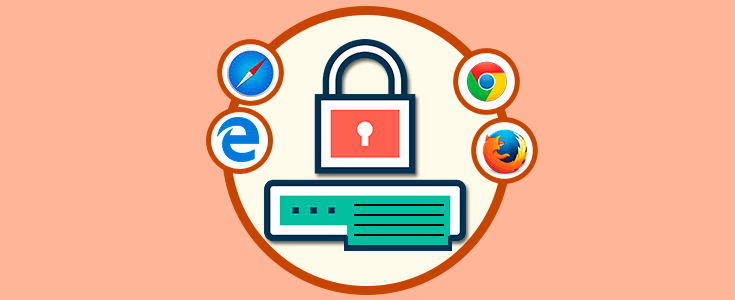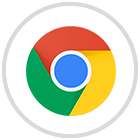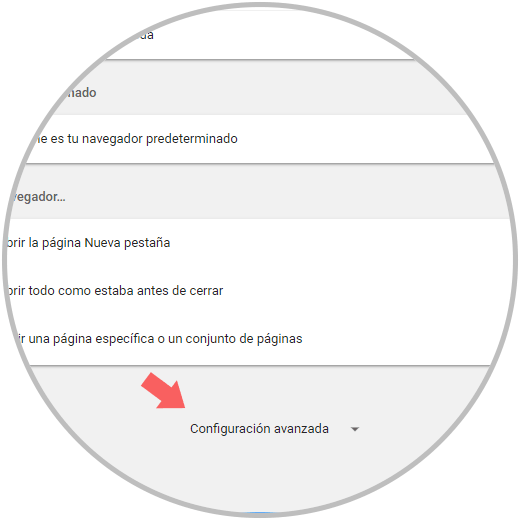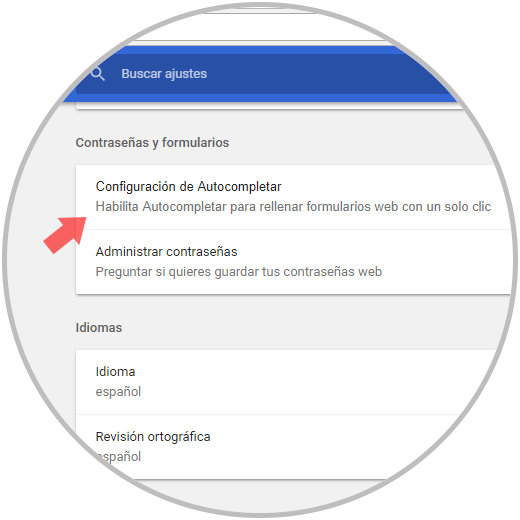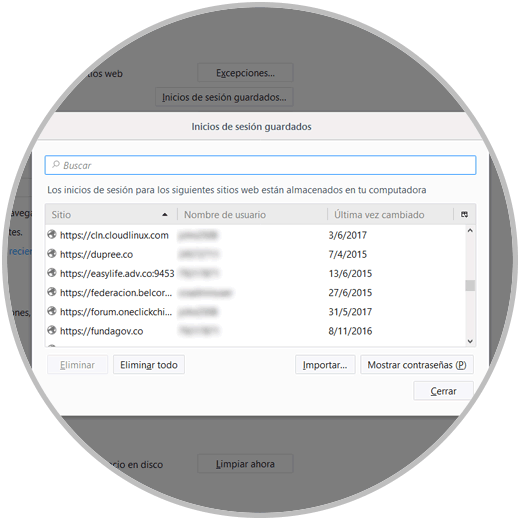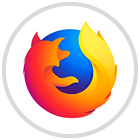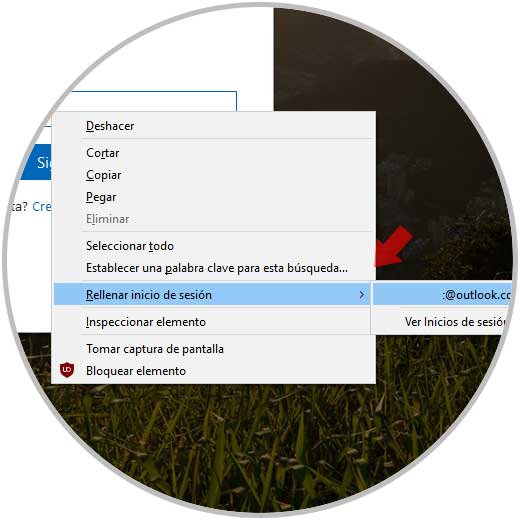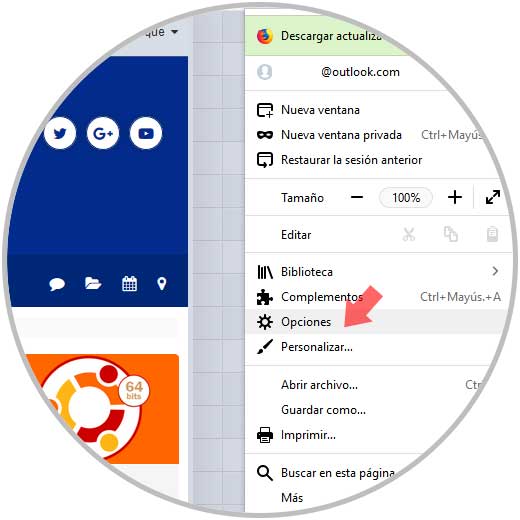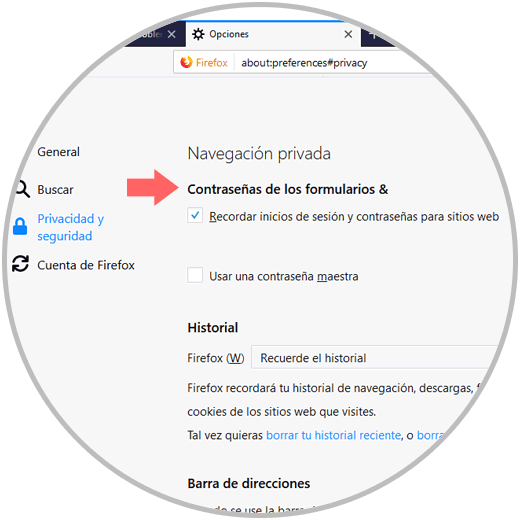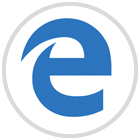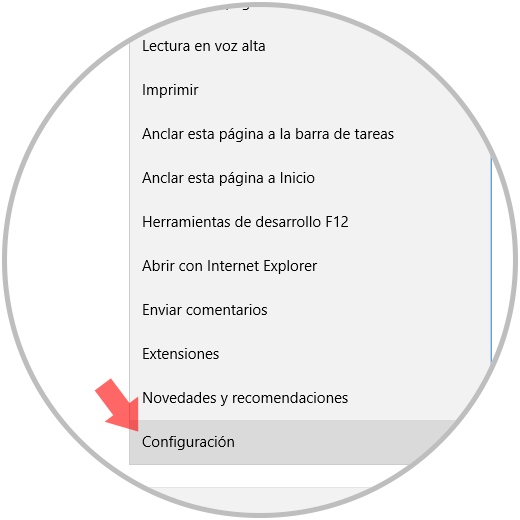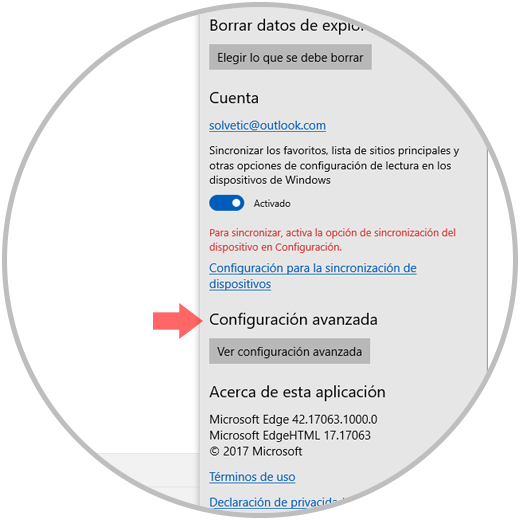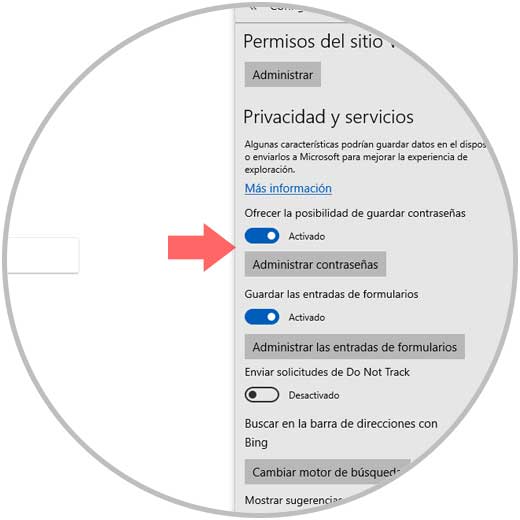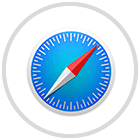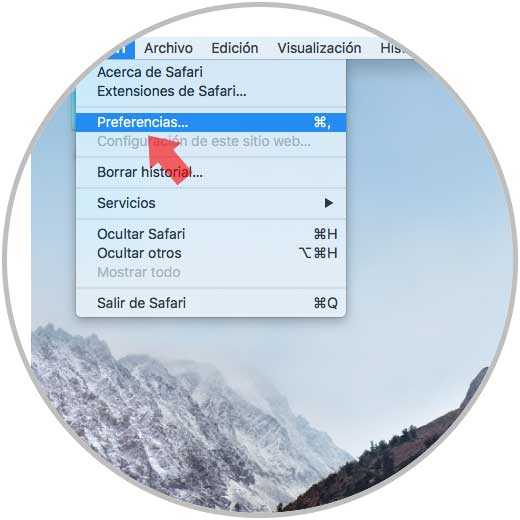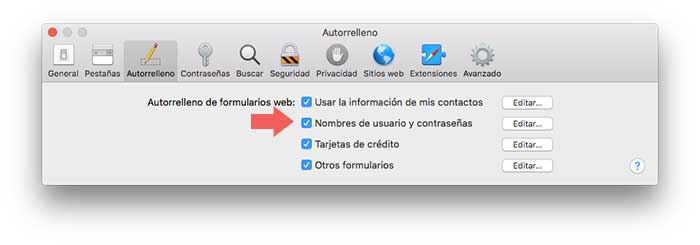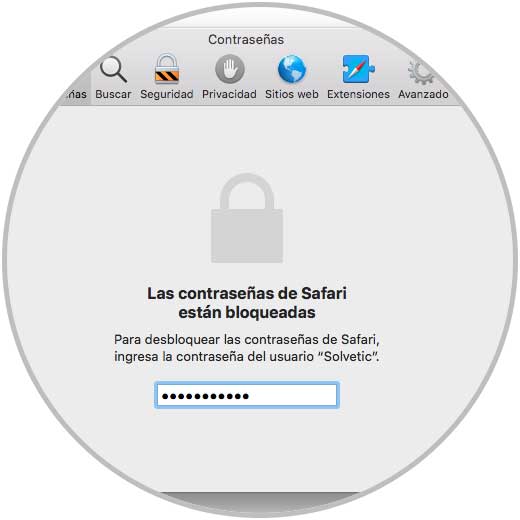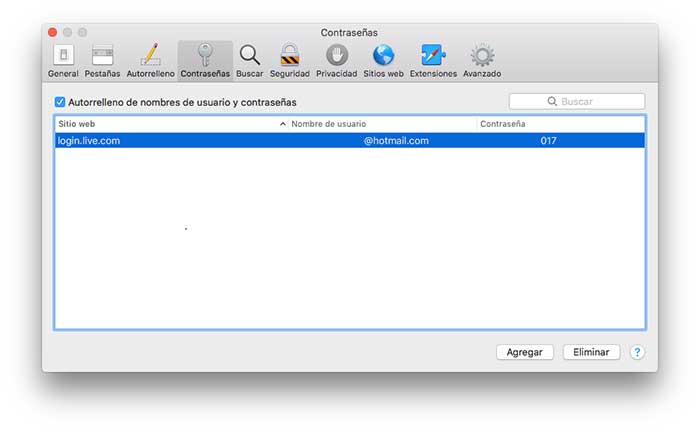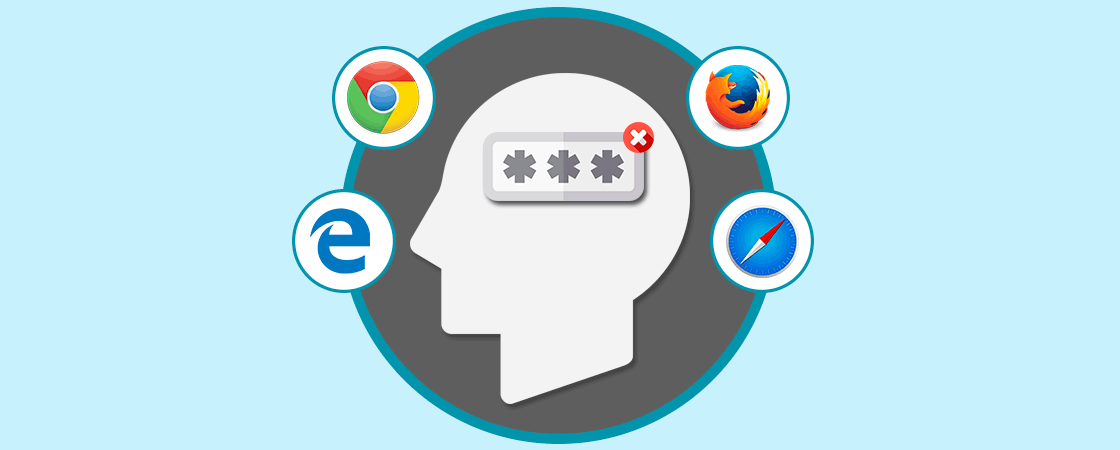Los navegadores modernos están cargados con múltiples funciones que han sido pensadas en mejorar la experiencia del usuario y esto abarca desde la posibilidad de ajustar nuevos temas hasta modificar parámetros de desarrollo del propio navegador.
Una de estas funciones que la mayoría de nosotros hemos usado es la de autocompletar las contraseñas la cual podemos ver en cada sitio web que accedemos y que se requiere ingresar con contraseña, porque será desplegada una ventana emergente donde se indica si deseamos almacenarla.
Esto es útil si somos los únicos usuarios del equipo ya que nos ahorra tiempo evitando ingresar una y otra vez pero esto puede llegar a ser un riesgo de seguridad al quedar almacenada la contraseña y en cualquier momento alguien puede acceder a nuestra maquina o algún hacker puede acceder remotamente y tener pleno acceso a nuestro correo, plataformas educativas o empresariales y muchas más.
Por ello una buena opción de seguridad es deshabilitar esta función en los navegadores actuales y así evitar futuros problemas.
1. Cómo deshabilitar el autocompletado de contraseñas en Google Chrome
Google Chrome es uno de los navegadores actuales mas usados a nivel mundial y es un blanco perfecto de este tipo de amenazas. Para deshabilitar esta función en Google Chrome pulsamos en el botón Personaliza y controla Google Chrome (icono con tres puntos horizontales) y de las opciones desplegadas seleccionamos Configuración:
chrome://settings
Será desplegada la siguiente ventana donde iremos a la parte inferior y pulsamos sobre la línea Configuración avanzada:
En la nueva ventana desplegada ubicamos la sección Contraseñas y formularios:
Damos clic en la opción Configuración de autocompletar y en la ventana abierta pulsamos en el interruptor para que su estado sea No:
De esta forma hemos deshabilitado esta función en Google Chrome.
2. Cómo deshabilitar el autocompletado de contraseñas en Mozilla Firefox
Mozilla Firefox ha desarrollado su última edición de navegador llamada Quantum con un enfoque diferente a lo tradicional de Firefox, pero esta función de autocompletar la contraseña sigue estando presente. Mozilla Firefox nos ofrece la siguiente alternativa para este proceso.
Cuando administramos varios inicios de sesión en Mozilla Firefox, por ejemplo, cuentas de correo, podemos dar clic derecho en el campo del nombre de usuario y allí seleccionar la opción Rellenar inicio de sesión (En otros casos será Rellenar registros) y serán desplegadas todas las cuentas almacenadas:
Para borrar una contraseña ya almacenada, o todas si así lo deseamos, debemos pulsar en el botón de menú de Firefox y seleccionar la línea Opciones:
Se desplegará la siguiente ventana donde vamos a la sección Privacidad y seguridad:
Allí vamos al campo Contraseñas de los formularios y pulsamos en el botón Inicios de sesión guardados y tendremos el listado completo de sitios donde la contraseña ha sido almacenada:
- Ver las contraseñas de cada sitio pulsando en el botón Mostrar contraseñas
- Importar las contraseñas desde Chrome o Internet Explorer
Si deseamos eliminar una entrada en especial, basta con seleccionarla y pulsar en el botón Eliminar. Esta será eliminada de forma automática. Si deseamos eliminar todas las entradas guardadas daremos clic en el botón Eliminar todo.
Para evitar que Firefox Quantum nos pregunte o almacene las contraseñas debemos desactivar la casilla Recordar inicios de sesión y contraseñas para sitios web.
3. Cómo deshabilitar el autocompletado de contraseñas en Microsoft Edge
Edge es la apuesta de Microsoft para llamar la atención de sus millones de usuarios al establecerlo como el navegador por defecto en Windows 10. Para realizar este proceso en Microsoft Edge debemos dar clic en el icono de menú del navegador y seleccionar la opción Configuración:
En las opciones desplegadas pulsamos en el botón Ver configuración avanzada:
En las opciones desplegadas vamos a la sección Privacidad y servicios:
Allí desactivamos las opciones Ofrecer la posibilidad de guardar contraseñas y Guardar las entradas de los formularios para evitar que estos sean almacenados en Edge.
Si deseamos eliminar alguna entrada pulsamos en el botón Administrar contraseñas y luego basta con pasar el puntero sobre el sitio deseado y pulsar en el signo X desplegado al lado derecho de este:
4. Cómo deshabilitar el autocompletado de contraseñas en Safari
Finalmente, tenemos el navegador por defecto de Apple para sus sistemas macOS, en este caso macOS High Sierra, y Safari se caracteriza por su dinamismo y seguridad.
El proceso en Safari es sencillo, para ello vamos al menú Safari y pulsamos en Preferencias:
En la ventana que será abierta vamos a la pestaña Autorelleno y debemos desactivar la casilla Nombres de usuario y contraseñas:
Si deseamos eliminar alguna entrada guardada pulsamos en el botón Editar y será desplegada la siguiente ventana donde ingresaremos la contraseña de administradores:
Una vez accedamos basta con seleccionar el sitio a eliminar y pulsar en el botón Eliminar ubicado en la parte inferior:
De este modo podemos deshabilitar esta función en los navegadores actuales.